Tilpasse indhold vha. foruddefineret dynamisk tekst
Tilpassede meddelelser hjælper marketingfolk med at skabe engagement. En almindelig måde at tilpasse indhold på er at bruge dynamisk tekst (også kaldet pladsholdertekst), der automatisk erstattes af modtagernes personlige oplysninger, når meddelelsen sendes. I stedet for at bruge en generisk hilsen som "Kære kunde" kan du f.eks. bruge dynamisk tekst ("Kære {{FirstName}}"), der erstattes af kundenavnet ("Kære Lars"), når meddelelsen sendes.
En forekomst af pladsholdertekst som f.eks. {{Firstname}} kaldes foruddefineret dynamisk tekst. Inden du kan bruge dynamisk tekst, skal du definere tre oplysninger:
- Databinding: Hvor erstatningsdataene for den dynamiske tekst kommer fra (f.eks. "fornavn"-attributten i en "Kontakt"-tabel).
- Etiket: Sådan refereres der til dynamisk tekst i meddelelsesteksten (f.eks.
{{Firstname}}). - Standardværdi: Hvilken tekst der skal bruges, hvis kildedataene er tomme.
Når du definerer databinding, kræves det, at du til en vis grad forstår Dataverse-datamodellen, for at der kan oprettes korrekt forbindelse mellem dynamisk tekst og den rigtige datakilde.
Foruddefineret dynamisk tekst er tekst, der allerede er defineret af en anden og er klar til at blive brugt. Customer Insights - Journeys leveres med et sæt almindeligt brugte foruddefinerede stykker dynamisk tekst. Flere kan tilføjes af dig eller dit team (se Oprettelse og deling af foruddefineret dynamisk tekst).
Brug af foruddefineret dynamisk tekst
Vælg Tilpas i mail- eller sms-editoren for at se en liste over foruddefinerede dynamiske tekstfragmenter. Vælg derefter en foruddefineret dynamisk tekst fra listen for at indsætte den i beskeden:
E-maileditor:
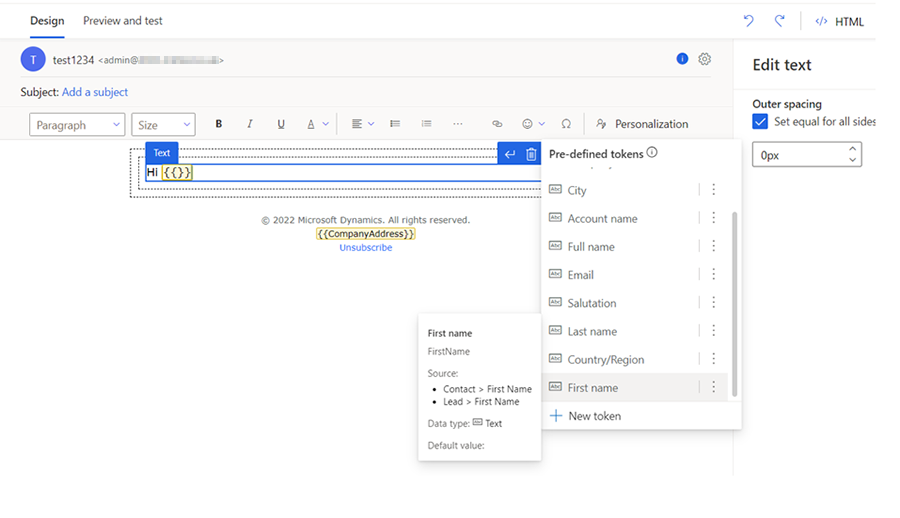
Editor for tekstmeddelelse:
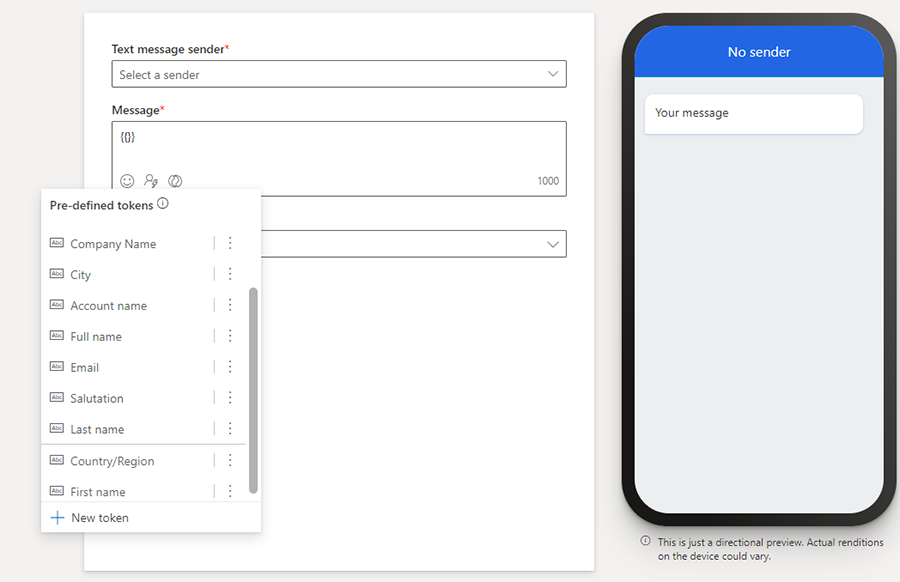
Den foruddefinerede dynamiske tekstliste kan være anderledes end vist her, fordi den er dynamisk. Efterhånden som din administrator og andre brugere opretter og deler mere foruddefineret dynamisk tekst, føjes fragmenterne til listen. De ti vigtigste elementer på listen sorteres efter brug i hele organisationen. Hvis der er mere end ti elementer på listen, kan du se de resterende elementer sorteret efter alfabetisk rækkefølge efter de ti vigtigste elementer.
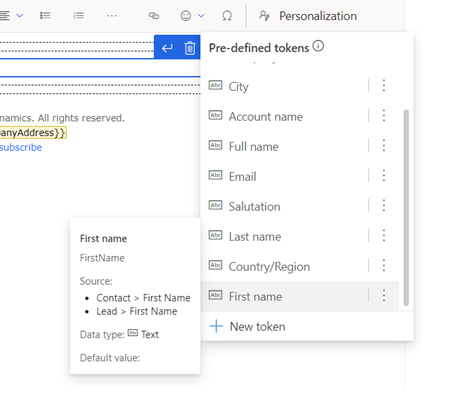
Du kan pege på dynamisk tekst i den foruddefinerede liste for at se detaljerne. Du kan også vælge de lodrette ellipser ud for det dynamiske tekstnavn og derefter vælge Flere oplysninger.
Ændring af standardværdien for den aktuelle meddelelse
Det meste af tiden bør du være i stand til at bruge foruddefineret dynamisk tekst, som den er, men nogle gange skal du muligvis ændre en standardværdi. Standardværdien "Kunde" fungerer f.eks. ikke, hvis din e-mail er til ikke-kunder. I dette tilfælde kan du ændre standardværdien ved at vælge den foruddefinerede dynamiske tekst i editorens lærred og derefter vælge Tilpasning-menuen. Når du har ændret standardværdien, skal du sørge for at gemme den. En opdateret version af den foruddefinerede dynamiske tekst vil blive gemt, men kun for den aktuelle besked.
Ændring af standardværdien globalt
Bemærk
Du kan opdatere standardværdien for en foruddefineret tekst. Kun standardværdien kan ændres, hvis du vil ændre dens definition. Du skal fjerne den nuværende foruddefinerede tekst og tilføje en ny.
"Opdater" vises kun, når standardværdien er ændret (ellers vises den ikke), og denne standardværdi er det eneste, der kan ændres for en foruddefineret dynamisk tekst. For at ændre den globale standardværdi skal du vælge de lodrette ellipser ud for den foruddefinerede dynamiske teksts navn og derefter vælge Opdater foruddefineret dynamisk tekst. Den foruddefinerede dynamiske tekst vil blive opdateret for den aktuelle besked og globalt til fremtidig brug af den dynamiske tekst i nye beskeder (eksisterende beskeder påvirkes ikke).
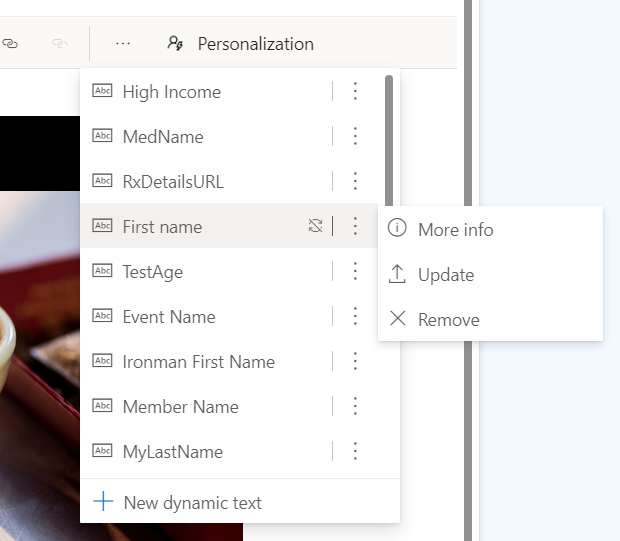
Vigtigt
Opdater foruddefineret dynamisk tekst-kommandoen gælder kun for den aktuelle besked og fremtidige beskeder. Den ændrer ikke den tidligere brug af dynamisk tekst.
Oprettelse og deling af foruddefineret dynamisk tekst
Du er ikke begrænset til den foruddefinerede dynamiske tekst, der er inkluderet i Customer Insights - Journeys-appen. Enhver bruger kan oprette nye foruddefinerede dynamiske tekstfragmenter og dele dem med deres team ved at tilføje dem på den foruddefinerede dynamiske tekstliste.
Følg disse trin for at definere og dele ny foruddefineret dynamisk tekst:
Placer markøren i et tomt område i tekstfeltet, og vælg derefter Tilpasning på den menulinje, der vises. Dette åbner den foruddefinerede liste over personlig tilpasning.
Vælg Ny dynamisk tekst nederst i den foruddefinerede dynamiske tekstmenu, og udfør trinnene for at definere den nye dynamiske tekst.
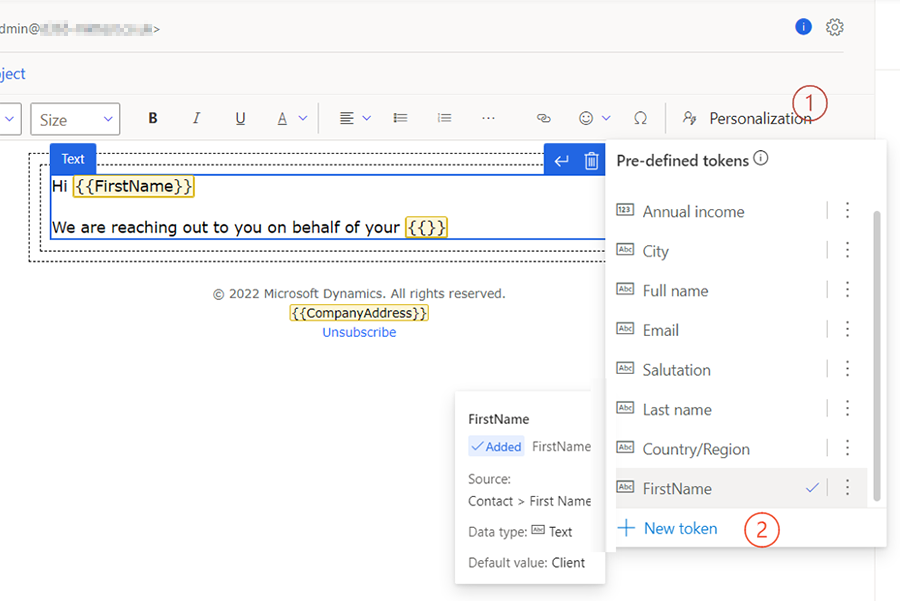
Vælg den nedadvendte cirkumfleks ved siden af Gem-knappen, og vælg Gem og føj til foruddefineret liste.
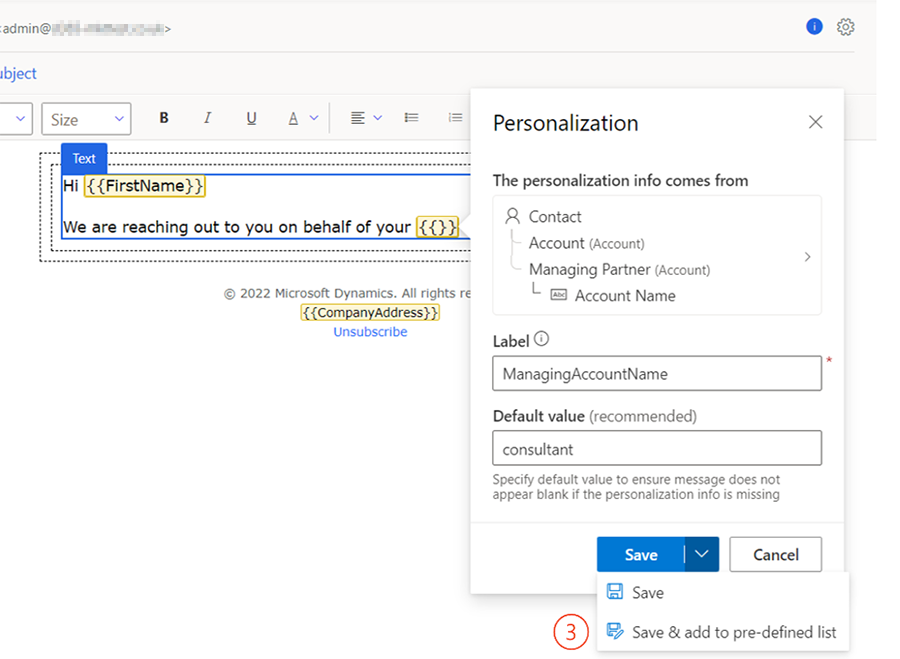
Bemærk
Opdater-indstillingen er kun tilgængelig for foruddefineret tekst, hvis standardværdien er ændret.
Fjernelse af foruddefineret dynamisk tekst
Sådan fjernes foruddefineret dynamisk tekst:
Placer markøren i et tomt område i tekstfeltet, og vælg derefter Tilpasning på den menulinje, der vises.
Vælg de lodrette ellipser ud for navnet på dynamisk tekst.
Vælg Fjern foruddefineret dynamisk tekst i menuen.
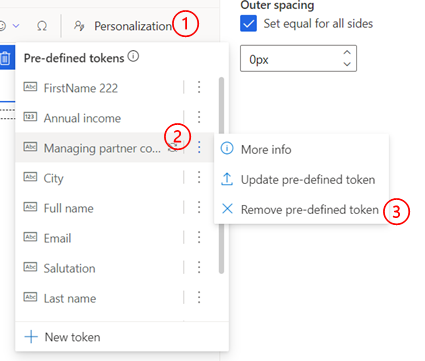
Kommunikere datoer og klokkeslæt i forskellige formater
Når du arbejder med flere geografiske områder og sprog, kræver det tydeligt, at du kommunikerer datoer og klokkeslæt i det format, der svarer til modtagerens forventninger. For at sikre at kommunikationen er klar for alle modtagere, understøtter Customer Insights - Journeys mange dato- og klokkeslætsformater.
Når dynamisk tekst defineres ved hjælp af en attribut af typen datetime, bliver et ekstra sæt indstillinger tilgængelige, så du kan vælge et dato-/klokkeslætsformat, der er læsbart og konsistent med landesproget (sprog og område) i publikum. Du kan også ændre landområdet og tidszonen, så den svarer til den publikum. Customer Insights - Journeys-appen konverterer også automatisk den gemte dato/det gemte klokkeslæt til den valgte tidszone.
De tilgængelige formateringsindstillinger kan bruges på tre måder: kun dato og klokkeslæt, kun dato og klokkeslæt. I hvert format er der flere muligheder for at dække forskellige brugssager.
Bemærk
Hvis attributten kun er af typen Dato, kan du ikke se dato- og klokkeslætsindstillinger.
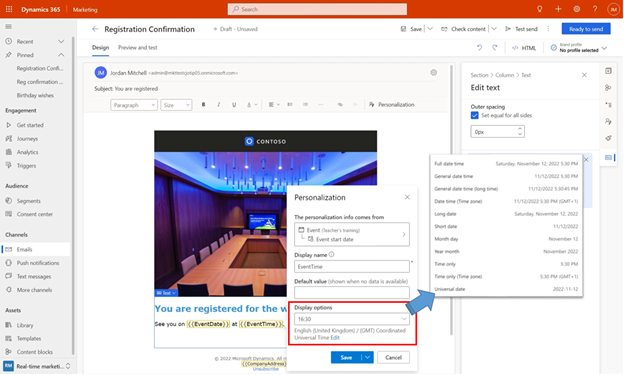
Når du vælger en bestemt visningsindstilling, anvendes den kun på den pågældende dynamiske tekst. Customer Insights - Journeys husker det seneste anvendte format (og vælger det automatisk til den næste dynamiske tekst for at skabe ensartethed). Du kan også ændre formatet, så du har mulighed for at præsentere dato og klokkeslæt i forskellige formater i den samme mail.
Du kan om nødvendigt ændre sprog- og områdeindstillingen sammen med tidszonen ved at vælge indstillingen Rediger . Når sproget og området ændres, konverteres den gemte dato og det gemte klokkeslæt automatisk til den valgte tidszone i Customer Insights - Journeys.
Bemærk
Den automatiske tidszonekonvertering kan resultere i en datoændring.
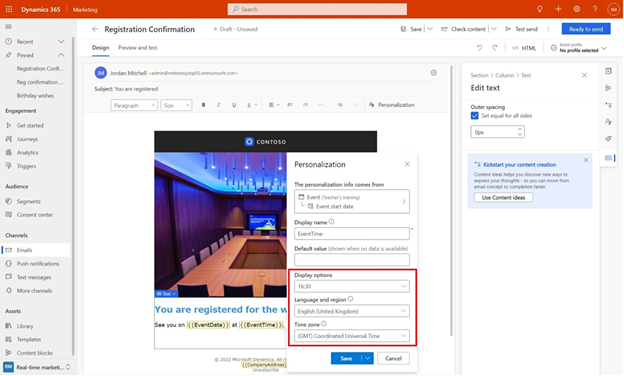
Bruge data, der nås ved hjælp af en 1 til mange-relation
Tip
Sådan aktiveres forhåndsversionen for flere data til tilpasning
Hvis du ikke kan se denne funktion i appen, skal du kontakte din administrator, som kan aktivere den, ved at gå til Indstillinger > Oversigt > Funktionsskift, rulle ned til Tilpas-området og aktivere funktionsskiftet En til mange-relation til Dynamic-tekst og gemme indstillingen ved at klikke på Gem i øverste højre hjørne.
Tilpassede meddelelser hjælper med at skabe engagement, der hjælper med at skabe det ønskede engagement i virksomheden. Dynamisk tekst i Customer Insights - Journeys gør det nemt at inkludere personlige oplysninger for hver enkelt modtager. Tidligere var dynamisk tekst begrænset til data, der kunne nås med 1-til-1- eller mange-til 1-relationer. Nu kan du bruge data, der kræver 1-til-mange- eller mange-til-mange-relation, så du kan frigøre endnu flere data til tilpasning.
Se denne video for at få mere at vide:
Overvej en kampagne med donation af alumner, hvor du vil inkludere navnet på det højere lærestudium, som de enkelte alumner deltager i, for at skabe maksimal engagement. En alumne har måske gået på flere højere uddannelser i dette område, hvilket har resulteret i en "1-til-mange"-relation mellem skole- og skoleposter. Der kan nu defineres dynamisk tekst for sådanne data.
Definere dynamisk tekst, der bruger 1-til-mange- eller mange-til-mange-relationer
Når der defineres 1 til mange dynamisk tekst, skal systemet vide, hvilken af mange relaterede poster der skal bruges til hentning af data. Du kan bruge standardbetingelsen (den første post, når du har sorteret efter "Oprettet") eller definere din egen betingelse efter behov. I eksemplet nedenfor defineres dynamisk tekst til at medtage ejende team navn på servicesager for modtageren. Da der kan være flere sager for en modtager, kan du definere en betingelse for at vælge en sag med høj prioritet. Men nogle gange er det måske ikke tilstrækkeligt (der kan være sager med flere højt prioritet), og i sådanne tilfælde har systemet altid en standardbetingelse (senest oprettet post), der bruges som standardpost, hvis og når det er nødvendigt.
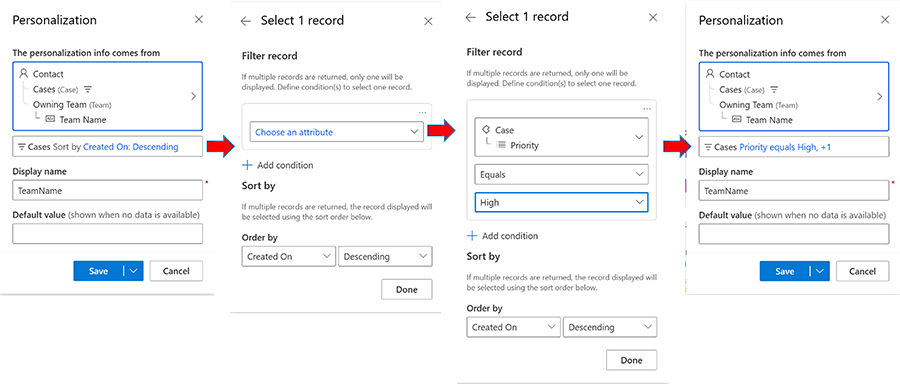
Få adgang til flere data til tilpasning
Du kan få adgang til alle Dataverse-tabeller, så du kan inkludere oplysninger i kommunikationen, ikke kun tabeller, der er direkte relateret til en publikum eller udløsere.
Bemærk!
Denne funktionalitet er kun tilgængelige i Customer Insights - Journeys.
Brug af data fra flere tabeller i dynamisk tekst
For det meste bruges dynamisk tekst til at tilpasse meddelelser ved hjælp af data fra en publikum (f.eks. kontakt eller kundeemne) eller udløsere. Dynamisk tekst kan også bruge data fra Dataverse-tabeller, der kan nås via Relationer med en publikum eller udløsere. Der er dog tidspunkter, hvor du har brug for at bruge data fra tabeller, der ikke har en etableret eller brugbar relation til publikum eller udløsere. Du kan f.eks. inkludere oplysninger om en virksomhedsopbygning i Dataverse.tabellen "Opbygning", der ikke har nogen direkte eller brugbar relation til en kontaktperson eller et kundeemne. I dette tilfælde vil udgangspunktet for definition af dynamisk tekst være rullelisten "Andre tabeller" i menuen Opret dynamisk tekst.
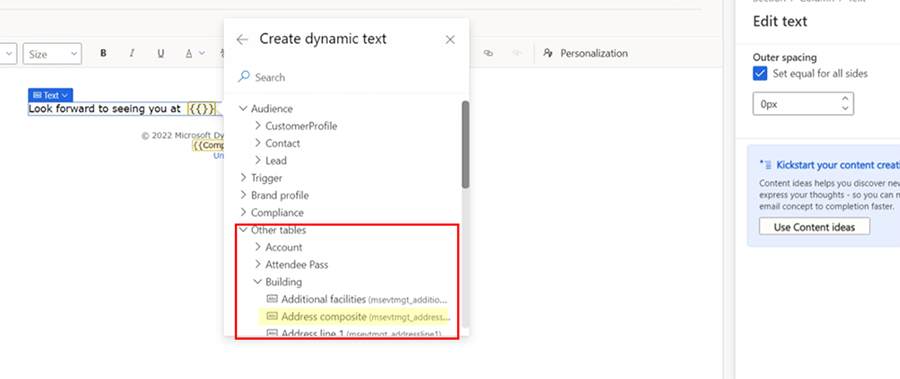
Området "Andre tabeller" indeholder nogle af de mest almindelige Dataverse-tabeller (f.eks. tabeller, der vedrører arrangementplanlægning). Når du søger efter attributter, omfatter søgningen disse tabeller. Du kan definere dynamisk tekst ved hjælp af andre tabeller, på samme måde som med publikum eller udløsere. Brug en attribut direkte, eller følg Relationer fra disse tabeller til andre relaterede tabeller, indtil du finder den nødvendige attribut.
Der er én væsentlig forskel, når du definerer dynamisk tekst med start i "Andre tabeller": Før meddelelsen kan gøres "klar til at sende", skal du vælge en bestemt post i den valgte tabel. Hvis der er en publikum eller Udløser, leveres den specifikke post af konteksten for lige netop den kontaktperson, der rent faktisk gennemgår hændelsesforløbet. Med "andre tabeller" skal du angive de specifikke postoplysninger, når du designer den personlige tekst, da teksten ikke har en direkte relation til en publikum eller udløsere. Hvis du f.eks. vælger en attribut i tabellen Hændelser, bliver du bedt om at vælge en bestemt hændelse.
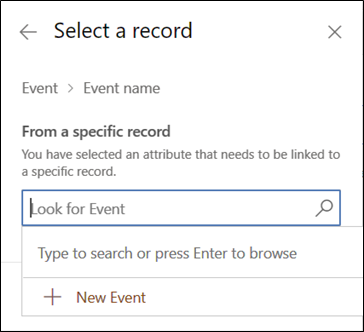
Brug af data fra flere tabeller i avanceret tilpasning
På samme måde som dynamisk tekst kan data fra ekstra tabeller også bruges til at definere betingelser og lister i avanceret tilpasning.
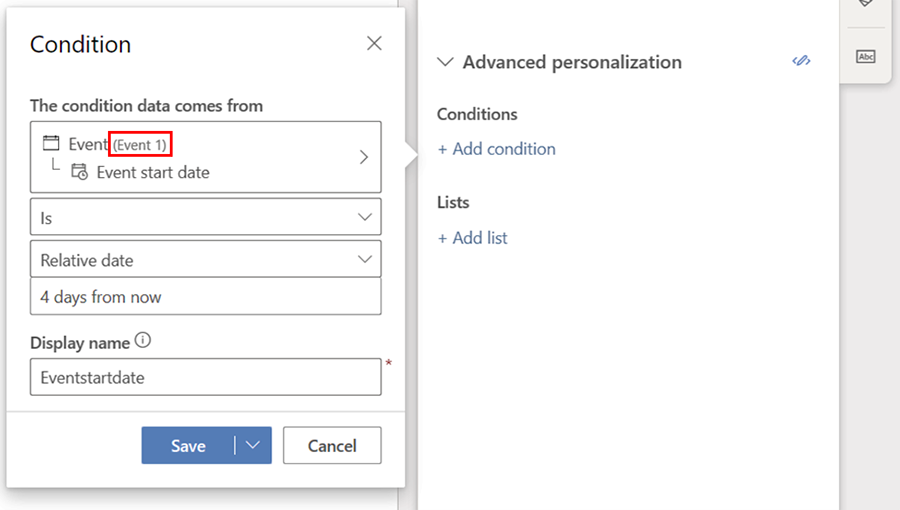
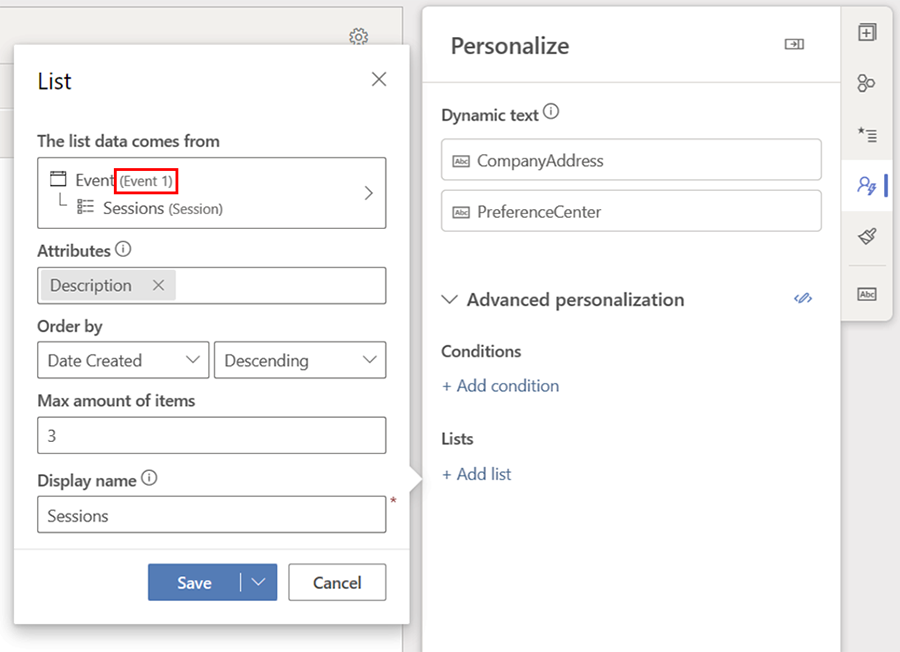
Validere og færdiggøre
Selvom du kan beslutte, at du ikke vil vælge en bestemt post med det samme, skal du vælge en bestemt post, før meddelelsen kan gøres klar til at blive sendt. Hvis du ønsker at vælge en post senere, kan det være en god ide at adskille designfasen for indhold fra fasen til brug (og genbrug af indhold). Det er også sådan, skabeloner kan oprettes. Der kan f.eks. oprettes en generisk hændelsesinvitation som nedenfor, hvor der ikke er valgt en hændelse for hele den hændelsesrelaterede dynamiske tekst.
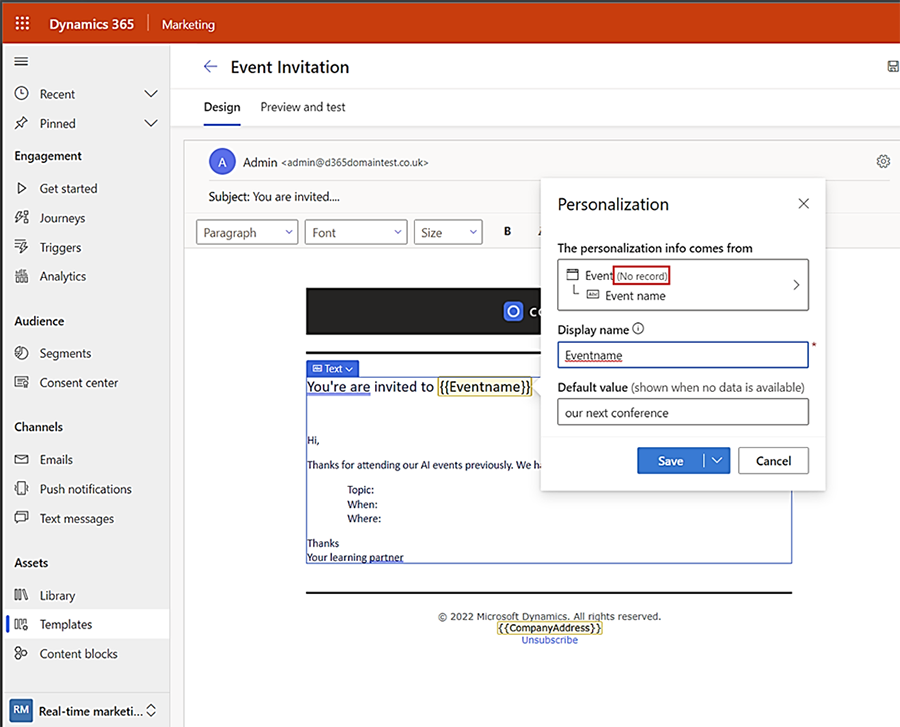
Trinnet til valg af arrangement kan derefter fuldføres, når den meddelelse, der oprettes fra skabelonen, er klar til brug med det samme. Hvis du forsøger at gøre meddelelsen "Klar til at sende" uden at fuldføre dette trin, vises der en fejlmeddelelse i valideringen. Selvom du ikke kører valideringstrinnet, kan du se, hvad der skal gøres under tilpasningsfanen.
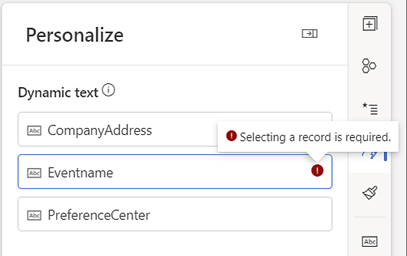
Administration af ekstra tabeller til personlig tilpasning
Valglisten indeholder op til 50 tabeller på ethvert givent tidspunkt. Hvis du vil ændre tabellerne med valgliste, skal du vælge et stykke dynamisk tekst, udvide kategorien "Andre tabeller (kræver valg af post)" og derefter vælge Administrer liste.
Brug de foruddefinerede filtre ved siden af søgelinjen i vinduet Administrer liste til hurtigt at filtrere tabellisten til alle tabeller, tabeller valgt som standard, tabeller, som du har valgt, eller tabeller, der faktisk er i brug i den aktuelle meddelelse.
Tilføj de tabeller, du vil tilføje eller fjerne, og vælg derefter Gem.

Bemærk
Fjernelse af dynamisk tekst fjerner den kun fra den foruddefinerede liste, den fjerner den ikke fra de beskeder, der allerede bruger den.
Kundemålinger (beregnede metrikker) som datakilde
Når Customer Insights – Data er til stede og forbundet, kan du bruge kundemålinger (beregnede metrikker) til at definere dynamisk tekst, når du bruger kundeprofiler. Dette åbner op for en anden datakilde for yderligere at tilpasse beskeder og kampagner. For eksempel kan du definere en beregnet metrik såsom LifeTimeSpend eller CurrentYearSpend for hver kunde. Disse metrikker kan derefter bruges til at definere dynamisk tekst for at inkludere værdierne i beskeder og levere mere personligt og nyttigt indhold.
Se denne video for at få mere at vide:
Oprettelse af målinger
Se Bruge beregnede målinger i Customer Insights - Journeys og andre Dataverse-baserede applikationer for at lære, hvordan du opretter målinger i Customer Insights – Journeys, og hvilke typer målinger der kan bruges i appen.
Bemærk
Mens brugergrænsefladen præsenterer sig selv som en én-til-mange-relation, tillader den nuværende implementering i Customer Insights – Data kun enkeltdimensions-metrikker, og derfor returneres kun én værdi.
Bruge målinger til at definere dynamisk tekst
For at definere dynamisk tekst med målinger, skal du gå til Kundeprofil. Du bør se definerede målinger som en relateret tabel, som du kan gå over til for at bruge en specifik beregning i denne tabel.
